在使用电脑过程中,有时会遇到屏幕没有显示,出现超出工作频率范围的提示,那么遇到这样问题时如何解决呢?通常,这样的提示是由于显示器不支持你设置的刷新率范围导致的,一般液晶显示器的刷新率都是60hz,故障图如下,67就已经超范围了。

解决方法如下:
1、这时,不要动任何设置,一般系统会在用户没有确认操作的情况下,自动回到之前的分辨率和刷新率。如图所示:
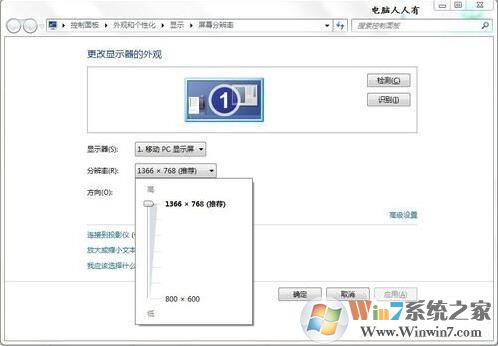
2、如果还能进操作系统,那就在运行中输入:desk.cpl →确定,打开设置分辨率的设置项→返回适合当前显示器的分辨率(通常是调低)。如图所示:
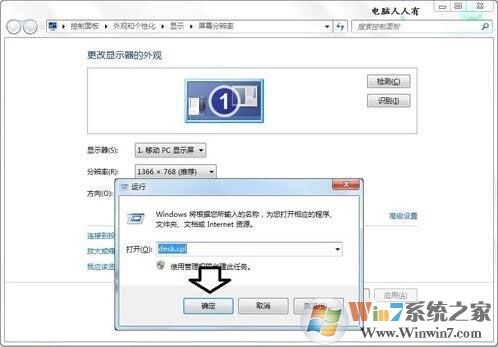
3、还有一种情况,用户擅自修改刷新率(调高),也会导致显示屏出现:超出工作频率范围的提示。调整方法:高级设置→监视器→屏幕刷新频率→60→确定。如图所示:
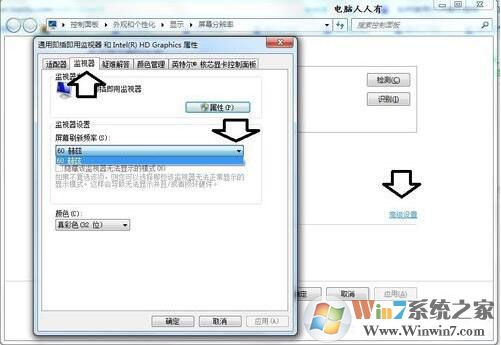
4、如果是在玩游戏当中突然出现:超出工作频率范围的提示,可以利用游戏的设置项将其调整回来→属性。如图所示:
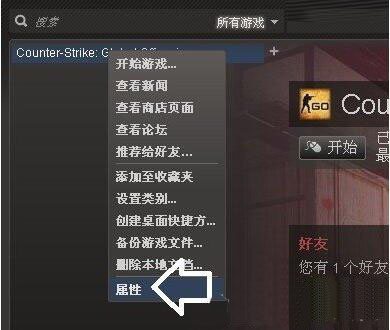
5、一般→设置启动选项。如图所示:
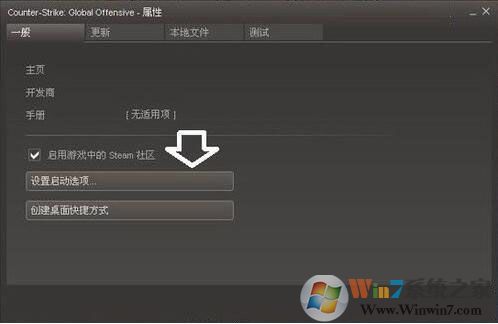
7、如果启动选项中已经有参数,删除它。再添加上(中间有空格):freq 60 →确定即可。如图所示:
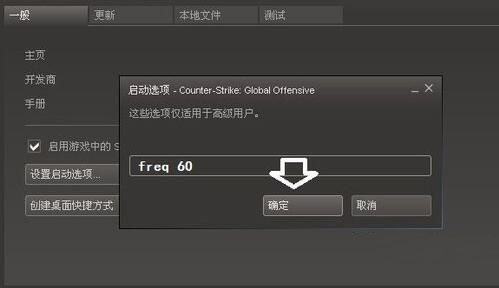
8、如果是重启电脑之后显示:超出工作频率范围的提示。那么第一时间长按开机键,关闭电脑,再按开机键,重新启动,马上按F8键,使用上下键选择:启用VGA模式(通常在Windows XP 操作系统的启动管理菜单中才会有)即可。如图所示:
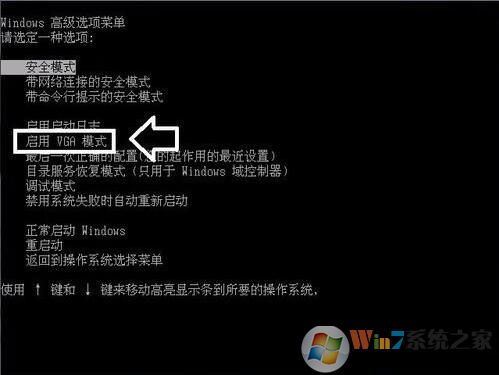
9、如果没有启用VGA低分辨率视频模式菜单(比如Windows 7 操作系统),可以尝试进入安全模式中去,卸载已有的显卡驱动程序即可,重启电脑系统会自动识别,重新安装好显卡驱动程序,这时的分辨率和刷新率都是正确的默认值。如图所示:

通过上面小编讲述的方法基本就可以修复电脑显示器出现超出工作频率范围的故障。